 de.hideout-lastation.com
de.hideout-lastation.com
So installieren und starten Sie Android auf dem PC
Möchten Sie Android auf Ihrem PC ausführen? Obwohl die Leute es lieben Android zu benutzen, können sie es nicht auf ihren PCs erleben, weil dieses Betriebssystem dafür nicht geeignet ist. Glücklicherweise gibt es ein innovatives Produkt namens Remix OS für PC, mit dem man Android auf PCs betreiben kann .
Remix OS ist die Zukunft von Android auf PCs . Es ist mit Funktionen ausgestattet, stabile und moderne Betriebssystem für PCs auf der Oberseite von Android gebaut. Es bringt all die Vorzüge von Desktop-Systemen wie Multi-Window -Multitasking, Taskleiste und mehr auf Ihre bevorzugte mobile Plattform.
Mit Remix OS auf Ihrem PC können Sie fast alles, was Sie tun, auf Ihrem Android-Telefon oder Tablet tun . Und das ist nicht alles, Sie erhalten auch Zugang zu mehr als 2 Millionen Apps aus verschiedenen Geschäften.
 Voraussetzungen für die Installation von Remix OS
Voraussetzungen für die Installation von Remix OS Sie benötigen folgende Dinge, um Remix OS für Ihren PC zu installieren:
- Ein schnelles, formatiertes USB-Flash-Laufwerk mit 8 GB Speicherplatz.
- Ein Computer, auf dem Remix OS installiert werden kann.
Bevor Sie Remix OS installieren, müssen Sie Folgendes tun:
- Laden Sie Remix OS für PC für Ihr System herunter.
- Laden Sie den Universal USB Installer von seiner Website herunter (optional).
Außerdem müssen Sie wissen, wie Sie mit einem tragbaren Flash-Laufwerk auf Ihrem Computer booten . Bitte überprüfen Sie diese Anleitung, wenn Sie das nicht wissen und müssen.
Erstellen Sie den Boot-Stick mit einem eigenen Installationsprogramm
Das mit dem Remix OS mitgelieferte Installationsprogramm ist das eigentliche Werkzeug zum Erstellen eines bootfähigen Geräts mit Remix OS . Befolgen Sie die folgenden Schritte, um eine bootfähige Flash-Disk zu erstellen:
- Extrahieren Sie das heruntergeladene Remix-OS-Archiv mit einem Archivierer.
- Öffnen Sie Remix OS für PC Installation Tool aus dem extrahierten Ordner.
- Klicken Sie auf Durchsuchen und wählen Sie das ISO-Remix-Betriebssystem aus dem extrahierten Ordner.
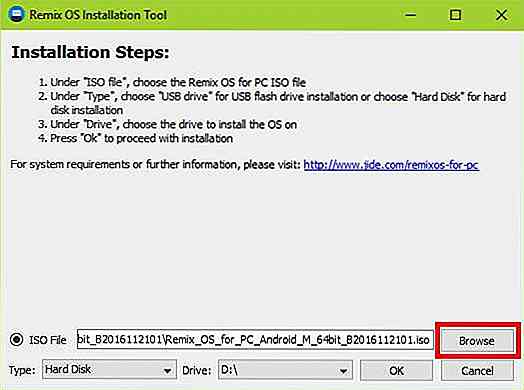
- Wählen Sie den Typ und das Laufwerk für Ihr tragbares Laufwerk und klicken Sie auf OK
- Wählen Sie die Systemgröße (für den residenten Modus), um Apps und Daten zu speichern, und klicken Sie auf OK .
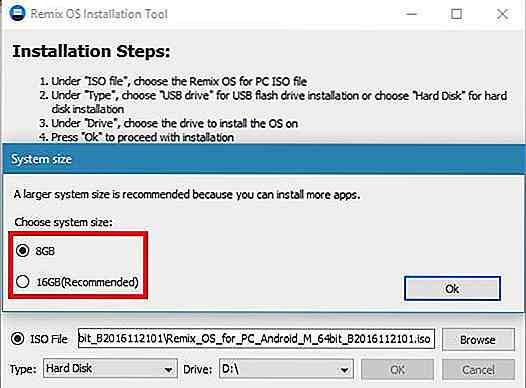
- Jetzt kopiert das Tool Dateien und fügt den Bootloader zu Ihrer tragbaren Festplatte hinzu.
Hinweis: Wählen Sie das Laufwerk mit Bedacht aus, da Sie sonst riskieren können, alle Daten auf dem ausgewählten Laufwerk zu verlieren .
Erstellen Sie einen Boot-Stick mit dem Universal USB Installer
Universal USB Installer funktioniert glücklicherweise für verschiedene Linux-Distributionen sowie für Remix OS . Wenn das obige Handbuch zum Erstellen einer Startdiskette mit dem Remix OS-eigenen Installer-Tool für Sie fehlgeschlagen ist, installieren Sie es bitte mithilfe der folgenden Schritte:
- Öffnen Sie den heruntergeladenen Universal USB Installer und drücken Sie Ich stimme zu .
- Wählen Sie in der Dropdown-Liste " Schritt 1 " die Option Nicht aufgelisteten Linux-ISO testen.
- Klicken Sie auf die Schaltfläche Durchsuchen und wählen Sie das ISO- Image des Remix-Betriebssystems (aus den obigen Schritten).
- Wählen Sie nun Ihr tragbares Laufwerk in der Dropdown-Liste Schritt 3 aus. Wenn die tragbare Festplatte nicht sichtbar ist, aktivieren Sie die Option Alle Laufwerke anzeigen, um alle Speicherlaufwerke anzuzeigen.
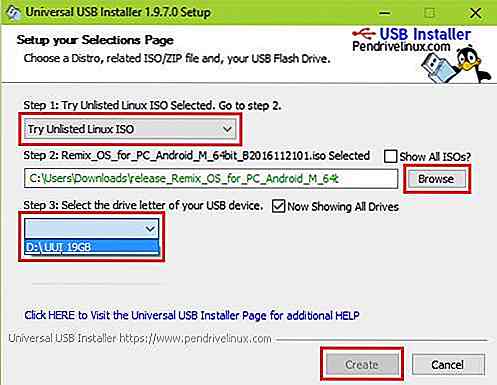
- Klicken Sie auf die Schaltfläche Erstellen, und die Dateien werden auf Ihre mobile Festplatte kopiert.
Installieren Sie Remix OS auf einer portablen Flash-Disk
Remix OS kann auf einer tragbaren Flash-Disk sicher installiert werden, um einen möglichen Datenverlust auf Ihrem System zu vermeiden. Diese Methode eignet sich auch zum Testen von Remix OS auf Ihrem System, bevor Sie Windows ersetzen und es zu Ihrem täglichen Betriebssystem machen.
Hinweis: Wenn Sie die Bootdiskette mit dem Installation Tool erstellt haben, können Sie diesen Teil überspringen und mit dem Setup fortfahren, nachdem Sie Remix OS zum ersten Mal direkt gestartet haben (siehe unten).
Befolgen Sie die unten aufgeführten Schritte, um Remix OS auf einem tragbaren Laufwerk zu installieren:
- Booten Sie Ihr System mit der oben erstellten Bootdiskette.
- Wählen Sie den Resident-Modus auf dem Startbildschirm.
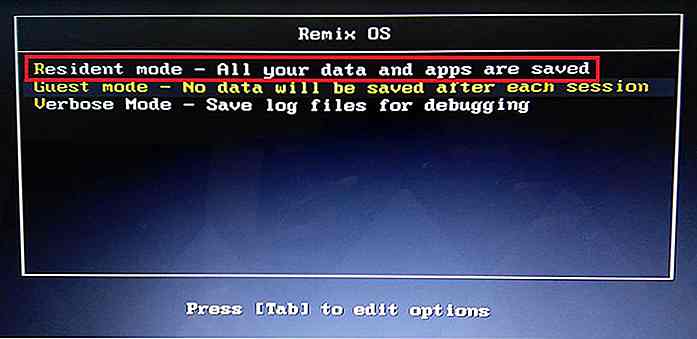
- Jetzt werden Sie aufgefordert, eine Datenpartition zu erstellen, um Apps zu speichern und zu genehmigen.
- Es führt zuerst einen Schreibgeschwindigkeitstest durch, um festzustellen, ob Sie eine schnell genug tragbare Festplatte verwenden. Wenn nicht, verwenden Sie bitte ein schnelleres Gerät, um diesem Lernprogramm zu folgen .
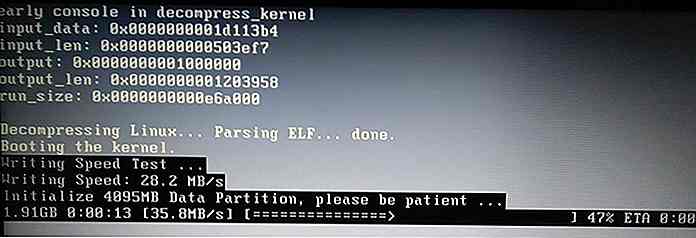
- Dann erstellt und formatiert es die Datenpartition auf Ihrem tragbaren Laufwerk.
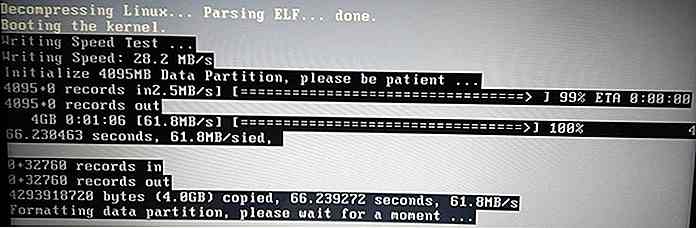
- Jetzt wird das System weiter gestartet - bitte fahren Sie mit dem Setup fort, nachdem Sie das erste Mal Remix OS gestartet haben (siehe unten).
Installieren Sie Remix OS auf der Festplatte Ihres Systems
Bitte befolgen Sie die unten aufgeführten Schritte, wenn Sie Remix OS als einziges Betriebssystem auf Ihrem Computer installieren möchten. Verstehen Sie, dass dies Windows auf Ihrem System ersetzt und alles auf Ihrer Festplatte löscht. Folgen Sie also bitte nicht, wenn Sie Gefahr laufen, Ihre Daten zu verlieren.
Es wird empfohlen, Remix OS auf Ihrem System zunächst mit einer portablen Flash-Disk (wie oben gezeigt) zu testen . Dann können Sie es auf Ihrem System installieren, wenn es mit Ihrer Hardware zusammenarbeitet, und Sie finden es würdig genug, um als Ihr tägliches Betriebssystem verwendet zu werden .
Befolgen Sie die angegebenen Schritte, wenn Sie das Risiko verstanden haben und bereit sind, alle Daten zu löschen:
- Starten Sie den Computer mit der oben erstellten Bootdiskette.
- Wählen Sie auf dem Startbildschirm den Resident-Modus und drücken Sie E.
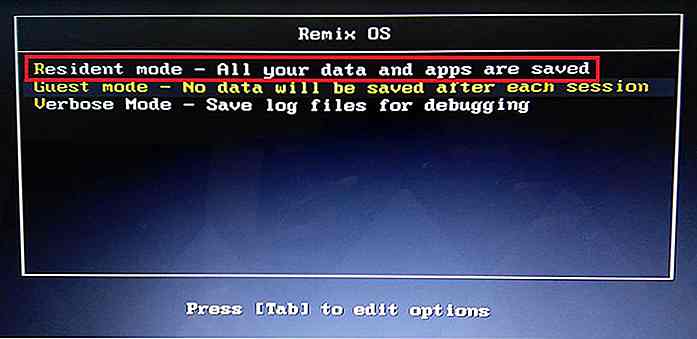
- Löschen Sie in der angezeigten Befehlszeile "USB_PARTITION = 1" oder / und "USB_DATA_PARTITION = 1" und fügen Sie "INSTALL = 2" an dessen Stelle ein.
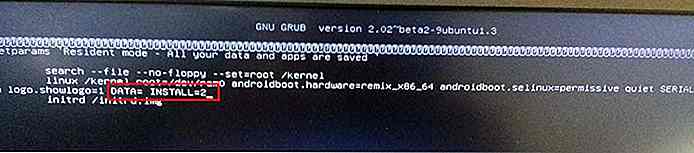
- Wenn Sie fertig sind, drücken Sie F10 und folgen Sie den Installationsanweisungen .
Setup nach dem Hochfahren Remix OS zum ersten Mal
Remix OS baut auf Android auf und benötigt daher das gleiche Setup wie ein neues Android Smartphone . Das Setup ist einfach und minimalistisch, wie unten angegeben:
- Wählen Sie Ihre Sprache auf dem ersten Bildschirm, nachdem der PC hochgefahren wurde.
- Bestätigen Sie dann, dass Sie sich an die Benutzervereinbarung halten (lesen).
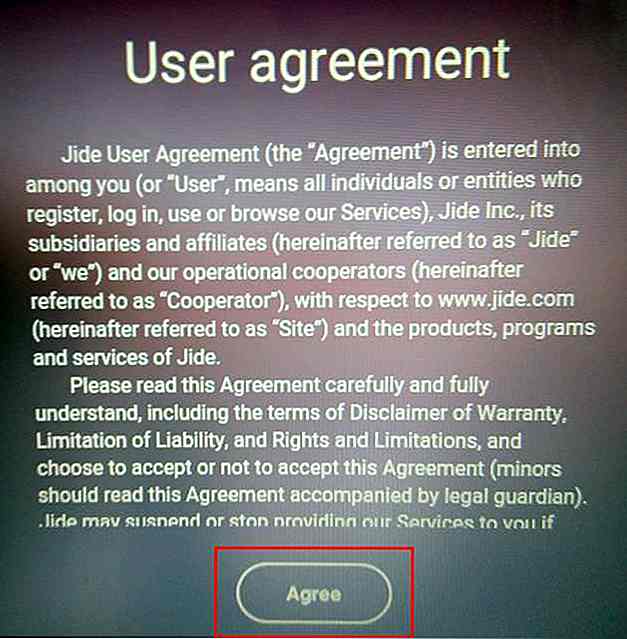
- Jetzt authentifizieren Sie Ihr Netzwerk von der angezeigten Liste der Wi-Fi-Netzwerke.
- Dann werden Sie aufgefordert, Google Play und seine Dienste zu aktivieren. Aktivieren Sie das Kontrollkästchen Ich möchte die Google Play-Dienste aktivieren und auf Weiter klicken und dem geführten Prozess folgen.
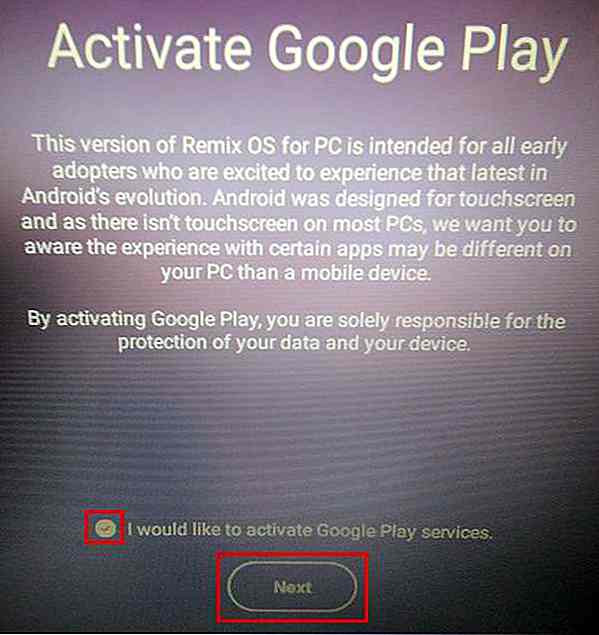
- Schließlich, hier ist es - der Desktop aka Home-Bildschirm Ihres neuen Remix-Betriebssystems
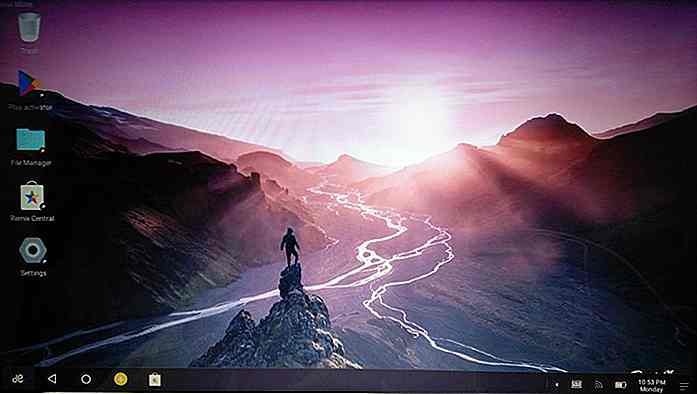
Abschließende Gedanken
Remix OS ist zweifellos eine Innovation für sich, die die Verwendung von Android auf einem PC zu einem faszinierenden Erlebnis macht. Von all seinen Wundern ist Multitasking mit verschiedenen Apps in einer Multi-Window- Umgebung einfach großartig und erweist sich als leistungsstarker Ersatz für Windows.
Remix OS für PC ist jedoch nicht jedermanns Sache, denn obwohl Android viele Apps anbietet, ist es bei weitem nicht auf der Liste von Windows. Ja, wenn Sie ein neues Leben in Ihrem alten Computer atmen wollen, dann ist es das perfekte Betriebssystem für jeden Tag.
Was denkst du über Remix OS? Was denkst du ist die Zukunft von Android auf PCs ? Bitte teilen Sie uns mit dem Kommentarbereich.
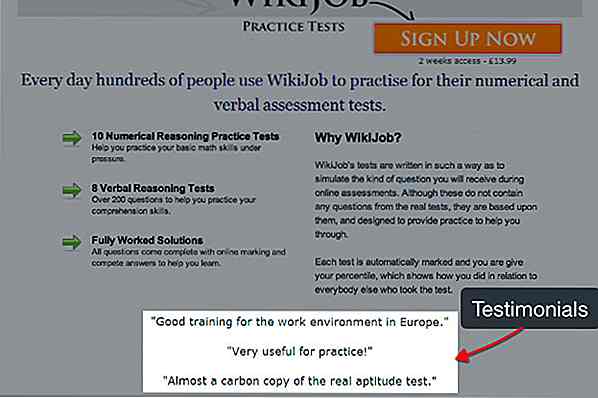
A / B Testergebnisse und Fallstudien für User Experience Design
Der Prozess der Split-Tests ist nicht so kompliziert, wie Sie vielleicht denken. Sie erzielen ein bestimmtes Ziel, indem Sie beispielsweise mehr Besucher auf eine andere Unterseite bringen oder mehr Anmeldungen generieren. Anschließend erstellen Sie verschiedene Änderungen an der Webseite und verfolgen Analysen, für welche Version eine bessere Leistung erzielt wird. D

16 moderne Wörter mit den meisten unheimlichen Ursprüngen
Haben Sie sich jemals über die Ursprünge einiger moderner Wörter Gedanken gemacht, die Sie im Internet lesen oder häufig selbst benutzen? Ich weiß ich tue. Na los, nenn mich einen 'Wort-Nerd', aber so weiß ich über viele coole Sachen, wie die Tatsache, dass viele Wörter, die wir heute benutzen, sie als einundzwanzigstes Jahrhundert betrachten, in Wirklichkeit entstanden sind vor einer Weile in den unheimlichsten Orten .Grundsä
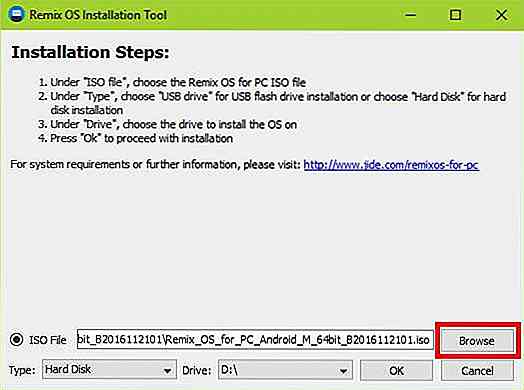
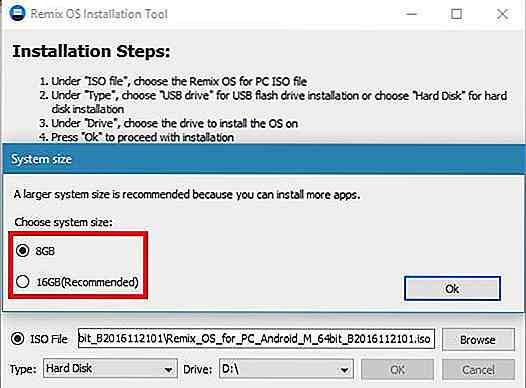
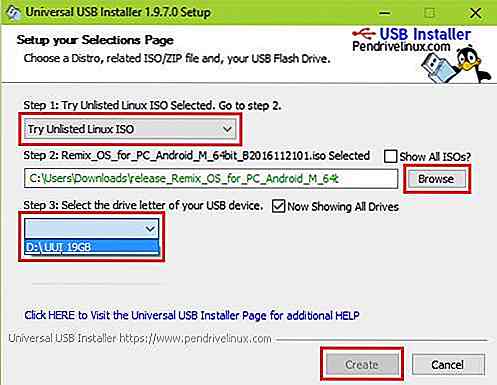
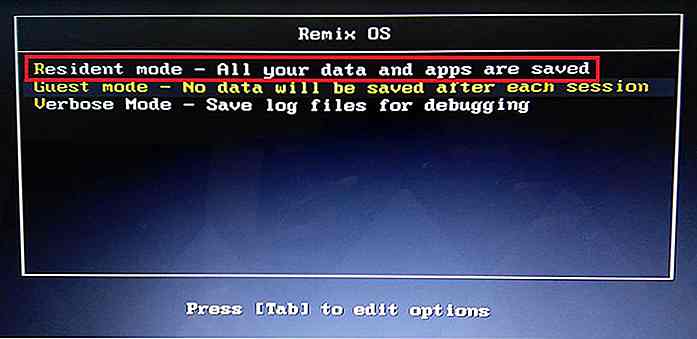
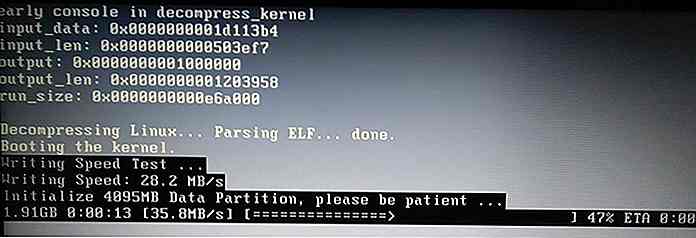
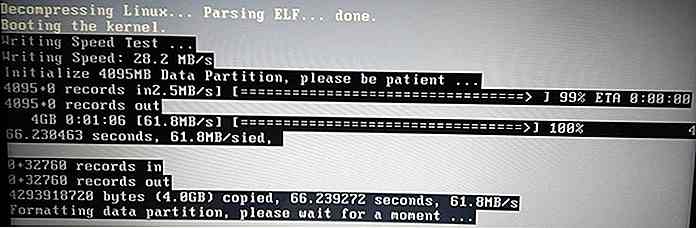
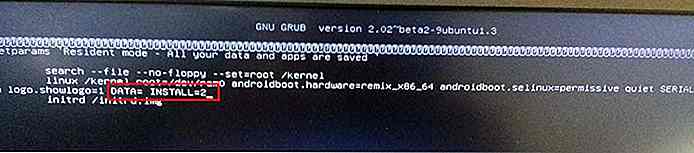
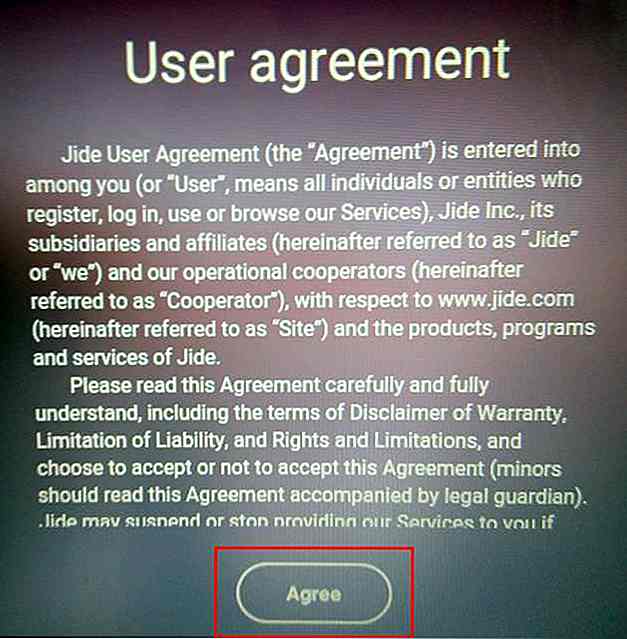
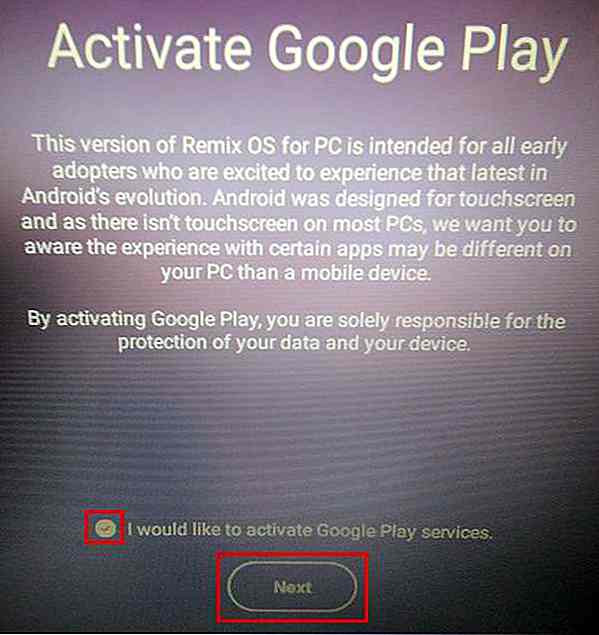
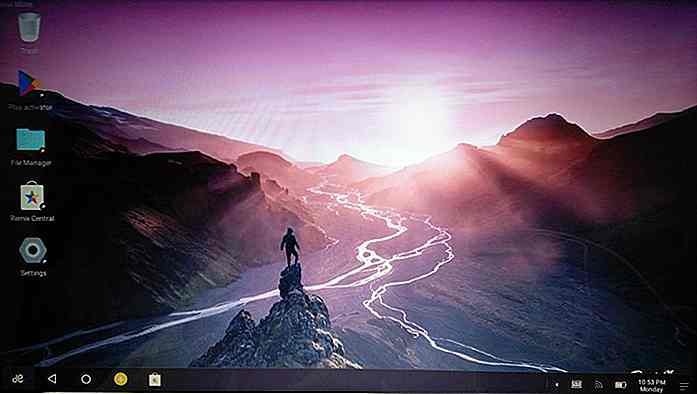


![Wie ein Künstler das Agenturleben mit kreativen Minifiguren dargestellt hat [Fotos]](http://hideout-lastation.com/img/tech-design-tips/965/how-one-artist-depicted-agency-life-with-creative-mini-figures.jpg)